Tính năng của Zalo trên Android khiến người dùng iOS ‘thèm khát’: Cho phép nhắn tin mà không cần mở ứng dụng, kích hoạt chỉ với 1 bước đơn giản
Sau khi kích hoạt tính năng này, người dùng Zalo có thể vừa làm việc vừa nhắn tin trực tiếp tại màn hình mà không cần mở ứng dụng.
Zalo chắc hẳn đã trở thành ứng dụng quen thuộc với người dùng Việt Nam. Nền tảng này cho phép bạn nhắn tin, gọi điện miễn phí một cách tiện lợi. Đặc biệt, chế độ Mini chat (tương tự bong bóng chat Messenger) giúp bạn trò chuyện nhanh chóng mà không cần mở trực tiếp ứng dụng.
Ưu, nhược điểm của bong bóng chat Zalo
Bong bóng chat Zalo cho phép bạn xem và trả lời tin nhắn ngay trên màn hình mà không cần mở ứng dụng, giúp tiết kiệm thời gian và duy trì kết nối liên tục. Tính năng này đặc biệt hữu ích khi bạn đang sử dụng các ứng dụng khác, đồng thời với giao diện nổi bật, giúp bạn không bỏ lỡ những tin nhắn quan trọng.
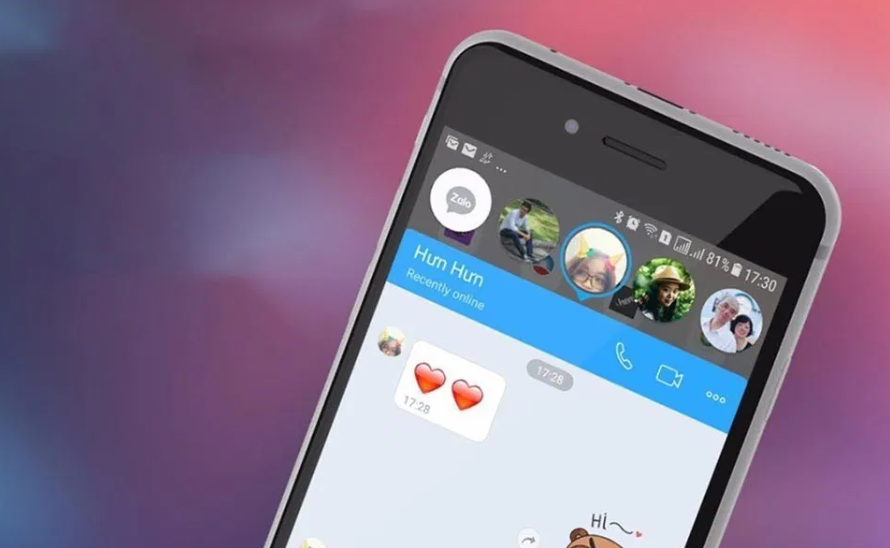
Dù tiện lợi, bong bóng chat Zalo Mini cũng có một số hạn chế. Việc hiển thị nhiều bong bóng có thể chiếm diện tích màn hình, gây bất tiện khi thao tác. Ngoài ra, duy trì bong bóng chat liên tục có thể ảnh hưởng đến hiệu suất pin và gây gián đoạn khi chơi game hoặc xem video.
Hướng dẫn cách bật, tắt bong bóng chat Zalo
Sau khi bật bong bóng chat Zalo, bạn có thể xem trước và phản hồi nhanh mà không cần mở ứng dụng, giúp việc trò chuyện trở nên tiện lợi hơn dù không có bong bóng chat.
Bước 1: Mở Zalo.
Bước 2: Chọn vào mục Cá nhân.
Bước 3: Tiếp theo, hãy bấm vào icon hình bánh răng (Cài đặt).
Bước 4: Chọn vào mục Tin nhắn.
Bước 5: Bấm vào Dùng bong bóng chat và chọn Tất cả.
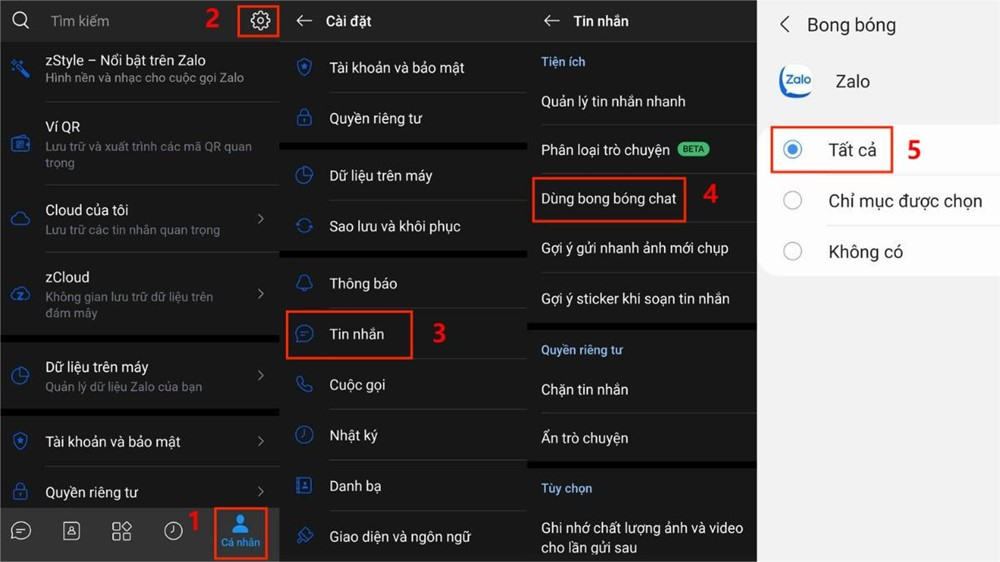
Đôi khi, việc mở bong bóng chat Zalo Mini sẽ làm chiếm diện tích màn hình, gây khó chịu cho người dùng. Ngoài ra, tính năng này còn khiến tiêu tốn nhiều pin. Thực hiện tắt bong bóng chat Zalo bằng cách:
Bước 1: Mở Zalo.
Bước 2: Chọn vào mục Cá nhân.
Bước 3: Tiếp theo, hãy bấm vào icon hình bánh răng (Cài đặt).
Bước 4: Chọn vào mục Tin nhắn.
Bước 5: Bấm vào Dùng bong bóng chat và chọn Không có.
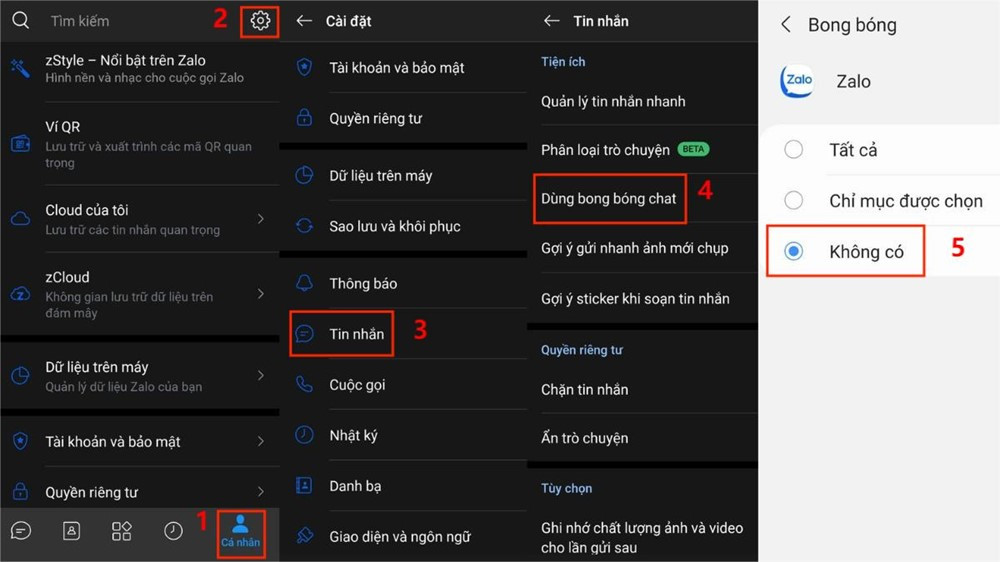
Khắc phục bong bóng chat Zalo Mini bị lỗi không hiện
Bong bóng chat Zalo Mini mang đến trải nghiệm nhắn tin tiện lợi, nhưng đôi khi có thể gặp lỗi, không hiển thị khi có tin nhắn đến. Dưới đây là một số cách giúp bạn khắc phục tình trạng này hiệu quả.
Bật thông báo trong phần Cài đặt của điện thoại
Nếu đã bật tính năng này mà bong bóng chat Zalo vẫn không hiện ra khi có tin nhắn đến, bạn hãy kiểm tra phần thông báo trong cài đặt mặc định của điện thoại:
Bước 1: Mở Cài đặt. Bấm vào mục Thông báo.
Bước 2: Chọn Cài đặt nâng cao.
Bước 3: Bấm vào Thông báo nổi.
Bước 4: Chọn vào mục Bong bóng.
Đảm bảo chọn mục Bong bóng trong phần cài đặt mặc định của điện thoại để không xảy ra lỗi không hiển thị bong bóng chat Zalo.
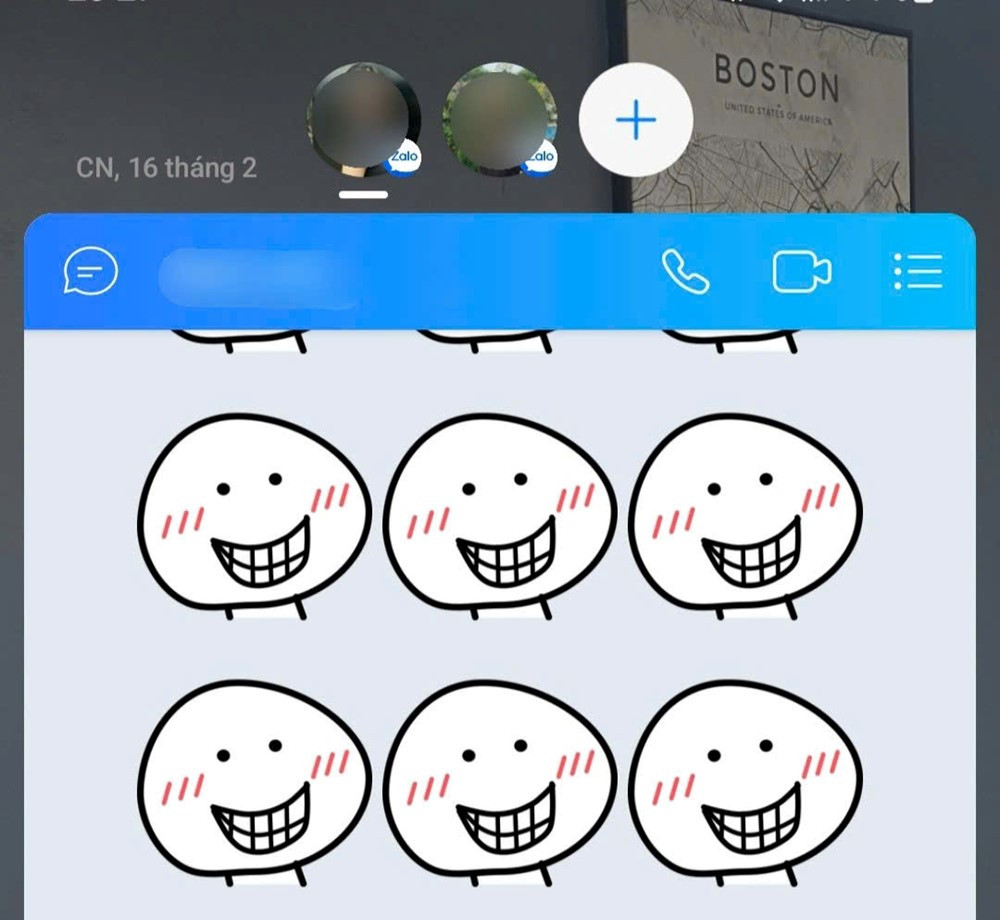
Tắt chế độ Không làm phiền
Nguyên nhân bong bóng chat Zalo bị lỗi có thể là do điện thoại đang ở chế độ Không làm phiền. Bởi vì khi bật chế độ này, điện thoại sẽ hoàn toàn im lặng, không có bất kỳ thông báo nào. Hãy thực hiện như sau để khắc phục lỗi này:
Bước 1: Vuốt thanh thông báo xuống.
Bước 2: Nếu vẫn chưa thấy Không làm phiền, bạn hãy vuốt sang trái.
Bước 3: Tắt Không làm phiền.
>> Cách bảo vệ tài khoản Zalo tránh khỏi hacker chỉ với 1 bước liên kết






















